Comment Supprimer G-Search.pro Sur Mac (Guide Complet)
Avant de plonger
Avant de commencer, assurons-nous que vous restez en sécurité en ligne. Nous avons créé SpyHunter parce que votre sécurité est importante pour nous.
Protégez votre ordinateur aujourd'hui — Téléchargez SpyHunter ici ! Consultez nos meilleurs conseils ci-dessous pour assurer la sécurité de votre ordinateur.

Avez-vous déjà constaté que votre Mac se comportait étrangement pendant la navigation sur Internet, entraînant des redirections et des publicités inattendues ?
Cela pourrait être l’œuvre de G-search.pro, un pirate de navigateur se faisant passer pour un moteur de recherche utile tout en modifiant secrètement vos paramètres et en collectant vos données.
Cet article explique pourquoi il cible votre navigateur, les risques potentiels associés à G-Search.pro et fournit un guide complet pour le supprimer de votre système.
Qu’est-ce que le pirate de l’air G-search.pro sur Mac ?
Lorsque votre Mac commence à se comporter de manière étrange, notamment en ce qui concerne votre expérience de navigation sur Internet, il est possible que vous ayez rencontré ce qu’on appelle un piratage de navigateur.
G-search.pro en fait partie, généralement classé comme application potentiellement indésirable. Il se présente comme un moteur de recherche amélioré qui promet de meilleurs résultats de recherche.
Cependant, derrière cette façade se cache un programme plus trompeur. Les utilisateurs constatent que les paramètres de leur navigateur sont modifiés sans consentement, ce qui entraîne des redirections indésirables et les expose potentiellement à du contenu malveillant.
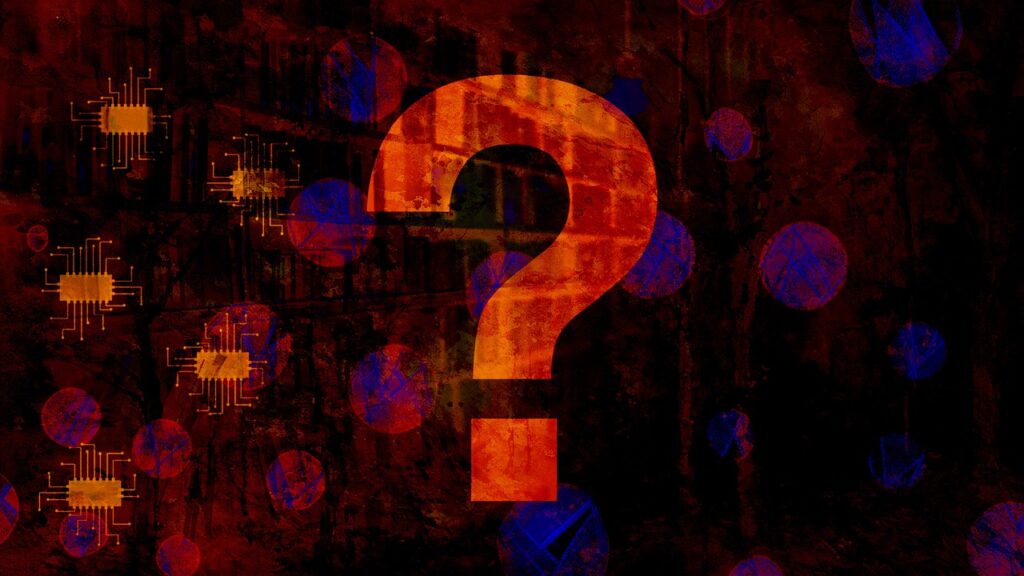
Les paramètres modifiés peuvent inclure la page d’accueil, le moteur de recherche par défaut et le contenu du nouvel onglet de votre navigateur, entre autres.
Pourquoi G-search.pro redirige-t-il votre navigateur ?
La principale raison des redirections G-search.pro est de générer des revenus pour ses créateurs.
Les pirates de navigateur fonctionnent souvent en tandem avec des réseaux publicitaires malveillants, et les redirections malveillantes génèrent des revenus pour les deux parties.
Les pirates de navigateur et autres applications potentiellement indésirables sont souvent distribués via une pratique connue sous le nom de « regroupement ». Le regroupement est une technique trompeuse utilisée pour introduire des logiciels supplémentaires, comme G-search.pro, dans votre système lors de l’installation d’autres logiciels.
Les modifications indésirables qu’il apporte aux paramètres de votre navigateur, telles que la modification de votre page d’accueil ou de votre moteur de recherche, sont conçues pour suivre vos activités en ligne et afficher des publicités ciblées.
Cela non seulement empiète sur votre vie privée, mais entrave également votre expérience de navigation sur Internet.
G-search.pro est-il dangereux pour votre Mac ?
Bien que G-search.pro ne puisse pas nuire directement à votre Mac, ses activités peuvent compromettre considérablement la sécurité de votre système et votre vie privée.
En redirigeant votre navigateur et en suivant votre comportement en ligne, G-search.pro collecte des informations sensibles qui pourraient être partagées avec des tiers sans votre consentement. Cela augmente le risque d’usurpation d’identité et de fraude.
De plus, les redirections et publicités constantes peuvent ralentir votre vitesse de navigation, rendant votre expérience en ligne moins agréable et moins productive.
De plus, la présence de G-search.pro sur votre Mac suggère que votre système pourrait être vulnérable à d’autres infections malveillantes plus dangereuses. Les pages ou publicités affichées par le pirate de l’air peuvent entraîner des problèmes plus graves et d’autres logiciels malveillants.
Guide étape par étape pour supprimer G-search.pro de votre Mac
La suppression de G-search.pro et des applications indésirables similaires commence par une approche systématique d’identification et de suppression des applications liées à ce logiciel indésirable.
Il est crucial d’éliminer à la fois les principales applications et tous les résidus qu’elles pourraient laisser. Ce guide simplifie le processus en étapes faciles à suivre.
Étape 1 : Supprimer les profils G-search.pro
La suppression commence par l’identification puis la suppression de tous les profils malveillants créés par le pirate de l’air.
- Ouvrez
System Settingsen le sélectionnant dans le menu Apple. - Sélectionnez
Profilesdans le menu. S’il n’y a pas d’élémentProfiles, c’est en fait une bonne nouvelle, car aucun profil malveillant n’existe. - Examinez la liste des profils pour ceux qui contiennent G-search.pro dans leur nom ou pour ceux que vous ne reconnaissez pas et dont vous ne vous souvenez pas de l’installation.
- Sélectionnez tous les profils malveillants que vous trouvez et supprimez-les à l’aide du bouton moins.

Étape 2 : Désinstaller les applications liées à G-search.pro
Les pirates de navigateur peuvent également être installés sous forme d’applications que vous pouvez rechercher et supprimer.
- Utilisez
Finderpour accéder à votre dossierApplications. - Examinez toutes les applications installées pour celles qui pourraient être liées à G-search.pro.
- Faites glisser et déposez les applications suspectes dans votre
Trash. - Videz la
Trashpour terminer cette étape.

Étape 3 : Nettoyer les éléments restants liés à G-search.pro
L’étape suivante consiste à prendre soin de tous les fichiers restants qui pourraient être laissés par G-search.pro.
- Utilisez
Finderet cliquez surGo > Go to Folder. - Dans la boîte de dialogue qui s’affiche, saisissez successivement les chemins suivants :
-
/Library/LaunchAgents/ -
/Library/Application Support/ -
/Library/LaunchDaemons/ -
~/Library/LaunchAgents/ -
~/Library/Application Support/
-
- Dans chacun de ces emplacements, recherchez tous les fichiers ou sous-dossiers liés à G-search.pro et supprimez-les.

- Videz la
Trashpour supprimer définitivement les restes.
Cette étape est essentielle pour garantir que G-search.pro ne s’attarde pas sur votre système et n’utilise pas ces fichiers restants comme mécanisme de persistance.
Étape 4 : Supprimer G-search.pro de tous les navigateurs
Pour Safari
Ouvrez Safari, cliquez sur Preferences, puis cliquez sur Extensions. Parcourez la liste des extensions disponibles pour celles qui ont G-search.pro dans leur nom ou celles que vous ne vous souvenez pas d’avoir installées. Retirez-les.
Sur Chrome
Lancez Chrome et utilisez le bouton de menu à trois points à droite pour accéder Settings, puis cliquez sur Extensions. Analysez la liste des extensions à la recherche de toute entrée suspecte et supprimez-les toutes.
Sur Firefox
Cliquez sur le bouton avec les trois lignes horizontales en haut à droite pour accéder Add-ons. Ensuite, cliquez sur Extensions et parcourez les extensions disponibles. Sélectionnez et supprimez tout ce qui peut être lié à G-search.pro.
Supprimer G-search.pro avec SpyHunter
SpyHunter est un excellent outil alternatif que vous pouvez utiliser si le processus de suppression manuelle semble écrasant. Son moteur anti-malware peut détecter et supprimer efficacement G-search.pro et les logiciels publicitaires similaires avec un minimum d’effort de la part de l’utilisateur.
- Télécharger SpyHunter et suivez les instructions sur votre écran pour terminer l’installation de l’application.
- Exécutez une analyse complète du système à l’aide de SpyHunter. Cela analysera l’intégralité de votre Mac à la recherche de tout malware, y compris G-search.pro.

- Une fois l’analyse terminée, SpyHunter affichera une liste de tous les fichiers et applications malveillants trouvés.
- Sélectionnez G-search.pro dans la liste et procédez à la suppression.
Suivre ces étapes simples entraînera la suppression complète de G-search.pro de votre Mac, y compris tous les fichiers restants potentiels, conduisant à un système plus sûr.
Prévenir les futurs piratages de navigateur
Garder une longueur d’avance sur les pirates de navigateur nécessite une approche proactive de votre sécurité en ligne. La clé pour éviter des modifications indésirables dans les paramètres de votre navigateur réside dans la prise de mesures préventives.
En ajustant les paramètres de votre navigateur pour une sécurité renforcée, en gardant vos logiciels à jour et en faisant attention à l’endroit à partir duquel vous téléchargez les logiciels, vous pouvez réduire considérablement le risque de piratage du navigateur.
Ajustez les paramètres de votre navigateur pour une sécurité renforcée
Une stratégie simple mais efficace consiste à renforcer les paramètres de sécurité de votre navigateur.
La plupart des navigateurs Internet offrent une gamme de paramètres qui peuvent être ajustés pour améliorer la sécurité. Par exemple, la désactivation ou la configuration des autorisations peuvent empêcher les sites malveillants de modifier les paramètres de votre navigateur sans votre consentement.
Il est sage de revoir ces paramètres périodiquement pour vous assurer qu’ils sont configurés pour vous offrir une protection solide contre les modifications non autorisées.
Le rôle des mises à jour logicielles régulières
Les mises à jour incluent souvent des correctifs pour les failles de sécurité qui peuvent être exploitées par des logiciels malveillants et des pirates de l’air. Garder vos navigateurs et autres logiciels à jour est essentiel pour tenir ces menaces à distance.
Activez les mises à jour automatiques lorsque cela est possible ; cela garantit que votre logiciel est toujours à jour sans avoir à penser à vérifier et à appliquer les mises à jour manuellement.
Conclusion
S’assurer que votre Mac reste propre et sécurisé est plus simple qu’il n’y paraît à première vue. En adhérant à quelques pratiques simples, vous pouvez minimiser considérablement le risque d’infection par des logiciels malveillants et améliorer les performances globales de votre système.
En vous concentrant sur ces domaines clés, vous pouvez conserver un Mac plus propre, plus sécurisé et plus rapide. Il s’agit d’intégrer régulièrement ces pratiques à votre routine numérique.
N’oubliez pas que la sécurité de votre système est cruciale pour protéger vos informations personnelles contre les menaces malveillantes. Avec les bons outils et précautions en place, vous pouvez profiter d’une expérience sécurisée et efficace.